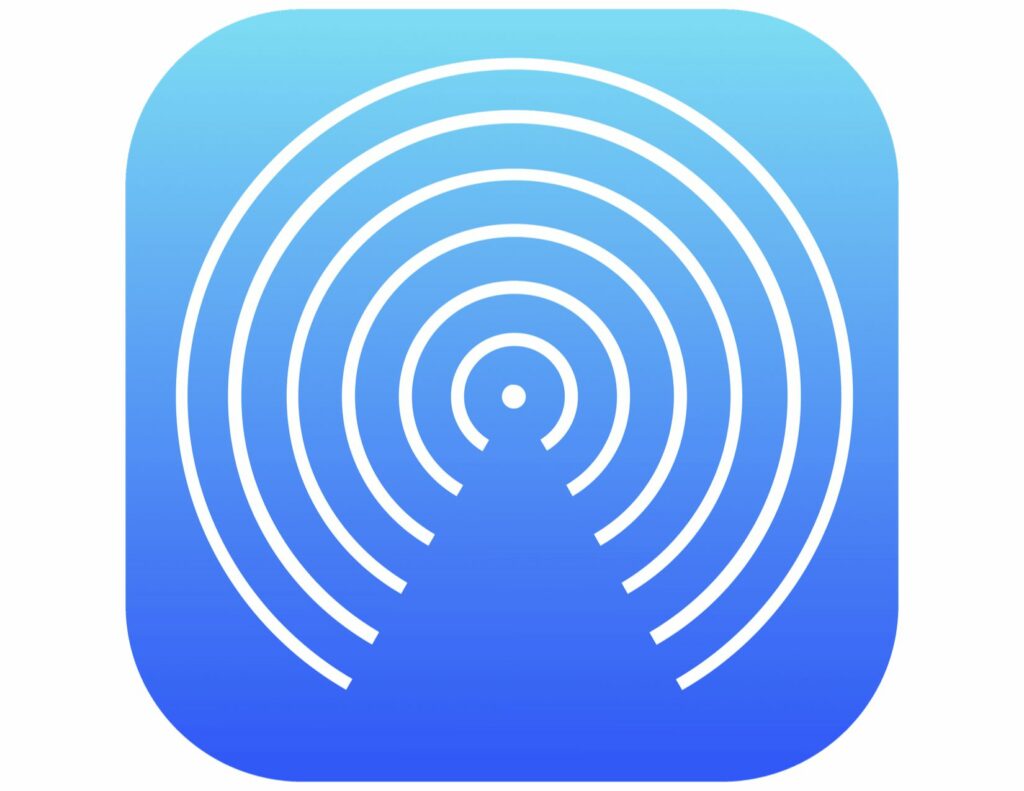
AirDrop je proprietární bezdrátová technologie společnosti Apple, kterou můžete použít ke sdílení konkrétních typů souborů s kompatibilními zařízeními Apple, která jsou poblíž – ať už patří vám nebo jinému uživateli. AirDrop je k dispozici na mobilních zařízeních iOS se systémem iOS 7 a vyšším a na počítačích Mac se systémem Yosemite a vyšším. Můžete dokonce sdílet soubory mezi počítači Mac a mobilními zařízeními Apple, takže pokud chcete například přenést fotografii z iPhonu do počítače Mac, stačí spustit AirDrop a udělat to. Pomocí technologie AirDrop můžete bezdrátově odesílat fotografie, webové stránky, videa, umístění, dokumenty a mnohem více na blízký iPhone, iPod touch, iPad nebo Mac.
Jak AirDrop funguje
Místo přesouvání souborů pomocí internetového připojení sdílejí místní uživatelé a zařízení data pomocí dvou bezdrátových technologií – Bluetooth a Wi-Fi. Jednou z hlavních výhod používání AirDrop je, že vylučuje potřebu používat k přenosu souborů jakékoli připojení k internetu nebo službu vzdáleného cloudového úložiště. AirDrop nastavuje bezdrátovou místní síť pro bezpečné distribuování souborů mezi kompatibilním hardwarem. Je flexibilní v tom, jak lze soubory sdílet. Můžete buď nastavit síť AirDrop, abyste ji mohli veřejně sdílet se všemi v okolí, nebo pouze se svými kontakty.
Zařízení Apple s funkcí AirDrop
Všechna aktuální mobilní zařízení Mac a iOS mají funkci AirDrop. Pokud jde o starší hardware, AirDrop je k dispozici na počítačích Mac 2012 se systémem OS X Yosemite nebo novějším a na následujících mobilních zařízeních se systémem iOS 7 nebo novějším:
- iPhone 5 nebo novější
- iPod touch 5
- iPad 4 nebo novější
- IPAD mini
Pokud si nejste jisti, zda má vaše zařízení AirDrop:
- Na počítači Mac, klikněte Jít na liště nabídek ve Finderu. Li AirDrop je v Jít v nabídce Mac mohou používat AirDrop.
- Na mobilním zařízení iOS – iPhone, iPad nebo iPod touch – otevřete Kontrolní centrum. Pokud je AirDrop v Control Center, může zařízení používat AirDrop. Na zařízeních se systémem iOS 10 a starším přejděte do Control Center přejetím prstem nahoru ze spodní části obrazovky. Na zařízeních se systémem iOS 11 přejetím prstem dolů z pravého horního rohu přejděte do Control Center a poté silou stiskněte Mobilní ikona pro zobrazení nabídky obsahující AirDrop. Klepněte na AirDrop a vyberte jednu ze tří možností: Přijímat vypnuto, Pouze kontakty a Všichni.
Aby AirDrop fungoval správně, musí být zařízení od sebe vzdálená 30 stop a Personal Hotspot musí být vypnutý v nastavení Celulárního zařízení jakéhokoli zařízení iOS.
Jak nastavit a používat AirDrop na Macu
Chcete-li nastavit AirDrop na počítači Mac, klikněte na Jít > AirDrop z panelu nabídek Finder otevřete okno AirDrop. AirDrop se automaticky zapne, když jsou zapnuty Wi-Fi a Bluetooth. Pokud jsou vypnuté, kliknutím na tlačítko v okně je zapnete. Ve spodní části okna AirDrop můžete přepínat mezi třemi možnostmi AirDrop. Chcete-li přijímat soubory, musí být toto nastavení buď Pouze kontakty nebo Všichni. Okno AirDrop zobrazuje obrázky pro blízké uživatele AirDrop. Přetáhněte soubor, který chcete odeslat, do okna AirDrop a umístěte jej na obrázek osoby, které jej chcete poslat. Příjemce je vyzván k přijetí položky před jejím uložením, pokud přijímající zařízení již není přihlášeno k vašemu účtu iCloud. Přenesené soubory jsou umístěny ve složce Stažené soubory na počítači Mac.
Jak nastavit a používat AirDrop na zařízení iOS
Chcete-li nastavit AirDrop na iPhonu, iPadu nebo iPodu touch, otevřete Control Center. Vynuceně stiskněte ikonu Mobilní, klepněte na AirDrop a vyberte, zda chcete přijímat soubory pouze od lidí ve vaší aplikaci Smlouvy nebo od všech. Otevřete typ dokumentu, fotografie, videa nebo jiného souboru na mobilním zařízení iOS. Použijte Podíl ikona, která se zobrazí v mnoha aplikacích pro iOS k zahájení přenosu. Je to stejná ikona, kterou používáte k tisku – čtverec se šipkou směřující nahoru. Jakmile zapnete AirDrop, ikona Sdílet otevře obrazovku, která obsahuje sekci AirDrop. Klepněte na ikonu obrázek osoby kam chcete soubor odeslat. Aplikace, které obsahují ikonu Sdílet, jsou Poznámky, Fotografie, Safari, Stránky, Čísla, Keynote a další, včetně aplikací třetích stran. Přenesené soubory se nacházejí v příslušné aplikaci. Například web se objeví v Safari a poznámka se objeví v aplikaci Poznámky. Pokud je přijímající zařízení nastaveno na používání pouze kontaktů, obě zařízení by měla být přihlášena k iCloudu, aby fungovala správně.